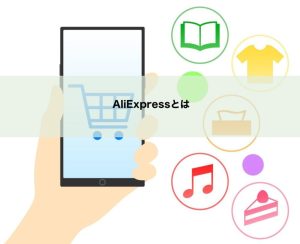「eBayのテンプレートの選び方が分からない」
「テンプレートは使用するべき?」
「おすすめのテンプレートは?」
このようなお悩みをお持ちではないでしょうか。
eBayに出品するときは、セラーが商品の紹介ページを作成します。
商品ページの作成にはテンプレートの使用が可能です。個性を出すために出品テンプレートを使わないセラーもいますが、慣れないうちはテンプレートを参考にするのがベストです。
そこで今回は、以下の内容について解説していきます。
・eBayのテンプレートを使用するメリット
・eBayのテンプレートを使った出品方法
・おすすめのテンプレートサイト
eBayのテンプレートを使って、効率的により良い商品ページを作成していきましょう。
【eBay出品テンプレート】商品説明文(Description)に書く内容

以下の項目は商品説明文(Description)に最低限必要なので、忘れないように記載しましょう。
◆商品の詳細(product)
◆送料(shipping)
◆お支払い方法(payment)
◆商品に関する注意書き(please note)
スマホでネットショッピングをする方が増えたので、商品説明文(Description)は見やすさ・読みやすさ重視の簡潔な文章にしましょう。
eBayで商品詳細(product)に書く内容
簡潔な文章にするといっても、商品の詳細はなるべく細かく書いておくべきです。
新品の商品はともかく、中古品などは商品のコンディションがバイヤーの購入意欲を左右します。
自分が中古品を購入する場合を考えてみていただければ分かるように、バイヤーは中古品の状態を必ずチェックします。クレーム防止にもなるので説明文は手を抜かずに入力しましょう。
ちなみに、家電製品を出品する時は変圧器の有無や対応する電圧数なども書いておくと親切です。商品の仕様は、仕入先の記載事項をそのままGoogle翻訳してペーストするだけでも構いません。
ただし、無在庫の新品を大量出品する場合は「product」にこだわる必要はありません。それよりも、とにかく出品数を増やした方が売り上げを伸ばせます。
eBayで送料(shipping)に書く内容
送料はeBayの購入者がとても気にするポイントです。
「利用する郵便・配送サービス」
「送料の価格」
「お届けするまでの期間」
配送サービスやお届け先で送料はかなり変化します。バイヤーが不安にならないように、これら3つの項目は書くようにしましょう。
eBayでお支払い方法(payment)に書く内容
eBayでの支払い方法はpaypal限定を推奨します。
paypalはすぐに入金が反映される上に、詐欺にも遭いにくいシステムになっています。
「We accept PayPal only.(お支払いはpaypalのみ受け付けます)」と記載しておきましょう。
eBayで注意書き(please note)に書く内容
購入時の注意点を書いておかないとクレームに繋がることがあるので注意が必要です。
主な注意点としては「関税」と「アンダーバリュー」の2点となります。
商品を購入したバイヤーから「関税がかかるなんて聞いてないぞ!」といったクレームが来ることはめずらしくありません。注意書きに関税について記載しておけば後から文句を言われてもスルーしてOKです。
しかし、ネガティブフィードバックを恐れて関税分の料金をバイヤーに渡してしまうセラーが存在します。注意書きを掲載しているセラー側に落ち度はないので、絶対にお金を渡さないようにしましょう。もし、関税に関するネガティブフィードバックが来ても、eBayに相談すれば取り消してもらえます。
また、「原則としてアンダーバリューは受け付けていない」と明記することも大切です。アンダーバリューとは、「荷物送付の手続き時に、商品価格を安く記載すること」です。特にブラジルは関税がとても高いため、高確率でアンダーバリューを求められます。
以下の注意点を記載することで関税に関するトラブルを防ぎやすくなります。
◆輸入関税および税金は商品価格・配送料に含まれていません
◆追加費用については、入札・購入前にご自身の国の税関に確認してください
◆関税および税金は配送会社が回収するものではありません
◆「追加された送料」ではありません
◆商品価値を下げて申告する行為・「商品」を「贈り物」として申告する行為は国際政府により禁じられています
「バイヤーにかかる関税が免除されるなら……」といった親切心で、商品を贈り物として発送していたセラーが税関に注意された事例もあります。
アンダーバリューはルール違反であることを認識しておきましょう。
eBayの出品ポリシー変更
eBayは2017年6月以降、商品説明ページでのアクティブコンテンツを廃止することになりました。
最終的にはアクティブコンテンツのある商品ページは、表示されなくなります。
アクティブコンテンツって何?
アクティブコンテンツとは、アニメーションや動画といった動きのあるコンテンツのことを指します。
他にもJavaScriptやFlash、インタラクティブ機能、プラグインなどもアクティブコンテンツに含まれます。
アクティブコンテンツがNGの理由
アクティブコンテンツを含む商品ページは、読み取り時間が長くなってしまいます。
そうなるとeBayを利用するユーザーが減ってしまうため、利便性を少しでも向上させるためにアクティブコンテンツが廃止になったのです。
アクティブコンテンツが廃止になる背景
eBayがこのアクティブコンテンツがある商品ページを廃止したのは、ユーザーの利便性を向上させるのが背景にあります。
というのもeBayを使っているユーザーの約6割が、モバイル端末からの購入となっているからです。そのためモバイル端末とデスクトップの両方の利便性を上げるためにアクティブコンテンツが廃止となったのです。
eBayのdescriptionにおすすめ!HTMLで作成したテンプレートを使用するメリット&注意点

eBayでの商品説明は、description(ディスクリプション)というスペースを使用します。
description(ディスクリプション)無記入で出品するセラーもいれば、商品の特徴・サイズ・仕様・色・状態など事細かく記載するセラーもいます。
さらに、descriptionに商品のおすすめポイントやセールスポイント、使い心地などを記載する商売上手なセラーもいます。説明文(description)の記載方法は箇条書きでもいいですが、HTMLで作成したテンプレートを使うとより見やすいものになります。
送料や発送エリアが表になっているページや、デザインが特徴的なページは、eBayのdescription用のテンプレートを使用していることがほとんどでしょう。
eBayでdescriptionの商品説明文にHTMLで作成した出品テンプレートを使用するメリット
先述のとおり、descriptionの商品説明文でテンプレートを使用するとさまざまなメリットがあります。
◆表や箇条書きが見やすくなる
◆セラーとしての個性を出せる
◆商品の出品作業がスムーズになる
descriptionのページの見やすさはeBayにおいて重要な要素です。商品情報・配送方法・注意書きといった複数の項目を記載すると、どうしても文字数が多くなってしまいます。
しかし、descriptionに載せたい情報を表にして区切ることで見やすくなり、バイヤーに興味を持ってもらいやすくなるのです。
最大のメリットはdescriptionにテンプレートを用意した方が出品時間を短縮できるという点にあります。同じ商品を複数出品する際はもちろん、注意書きのテンプレートはあらゆる商品に流用できます。
eBayにHTMLで作成した出品テンプレートを使用するとスマホ対応しない場合がある
近年、eBayではモバイル対策が推奨されています。
スマートフォンやタブレットでeBayを利用しているバイヤー向けに、出品方法を切り替えるべきだと訴えているのです。モバイル対策をした出品ページの方が、検索に引っかかりやすくなっている可能性もあります。
先ほどHTMLテンプレートが便利だとご紹介したばかりですが、実はモバイル向けのDescription(商品説明)はテキストモードで入力した方が見やすくなります。
むしろ、HTML・Flash・JavaScriptなどは、モバイルの画面で上手く表示されないケースが多いです。
HTMLを多用したページは、モバイルに限らずPCの画面でもごちゃごちゃして見えませんか?
センスの問題もありますが、シンプルなテキストのみで商品説明ページを作成しているセラーは、「時代に合っている」と言えるかもしれません。
eBayでのテンプレート選びの大切なポイント
「時代に合った」テンプレートを使用するのであれば、シンプルなデザインを選ぶことをおすすめします。
派手な色や凝った装飾の出品テンプレートよりも使い回しが容易になるからです。女性向け商品は華やかなカラーのデザインにするなど、ジャンルごとに使い分けられたら完璧です。
しかし、色や装飾よりも大切なのは「モバイル対応のテンプレート」であるか否かです。
現在では、eBayに出品した商品は自動的にモバイルフレンド対応になっています。より見やすいモバイル版サイトを利用するためにシンプル名フォーマットを維持したりする等、気を付けてください。
eBayでは有料テンプレートも配布中

eBayでは有料テンプレートが販売されています。気に入ったテンプレートがあれば購入して、バイヤーに好まれる商品ページを作るとよいでしょう。
ただし、有料テンプレートだからといってデザインに凝りすぎていたり、情報量が多すぎたりするとバイヤーは寄り付きません。
商品詳細には、本当に必要な情報だけを記載することが大切です。「知りたい情報をバイヤーが見つけられない」なんてことがないように工夫しましょう。
eBayやヤフオク用の有料テンプレートサイト「テンプる!」
有料テンプレートの中でもハイクオリティだと評判の「テンプる!」をご紹介します。
eBayやヤフオクで使えるテンプレートの配布サイト「テンプる!」には、月額380円・580円・1280円のコースがあり、誰でもお手軽に利用できます。
高額な商品の紹介や、縦スクロール表示で売上を明記したい場合は、他とは一味違ったテンプレートを使うと有効的です。
参考:「テンプる!」
eBay上で買える有料テンプレート
eBayが販売しているテンプレートについて詳しく解説したいと思います。
eBayの有料テンプレートはeBay上で購入可能です。
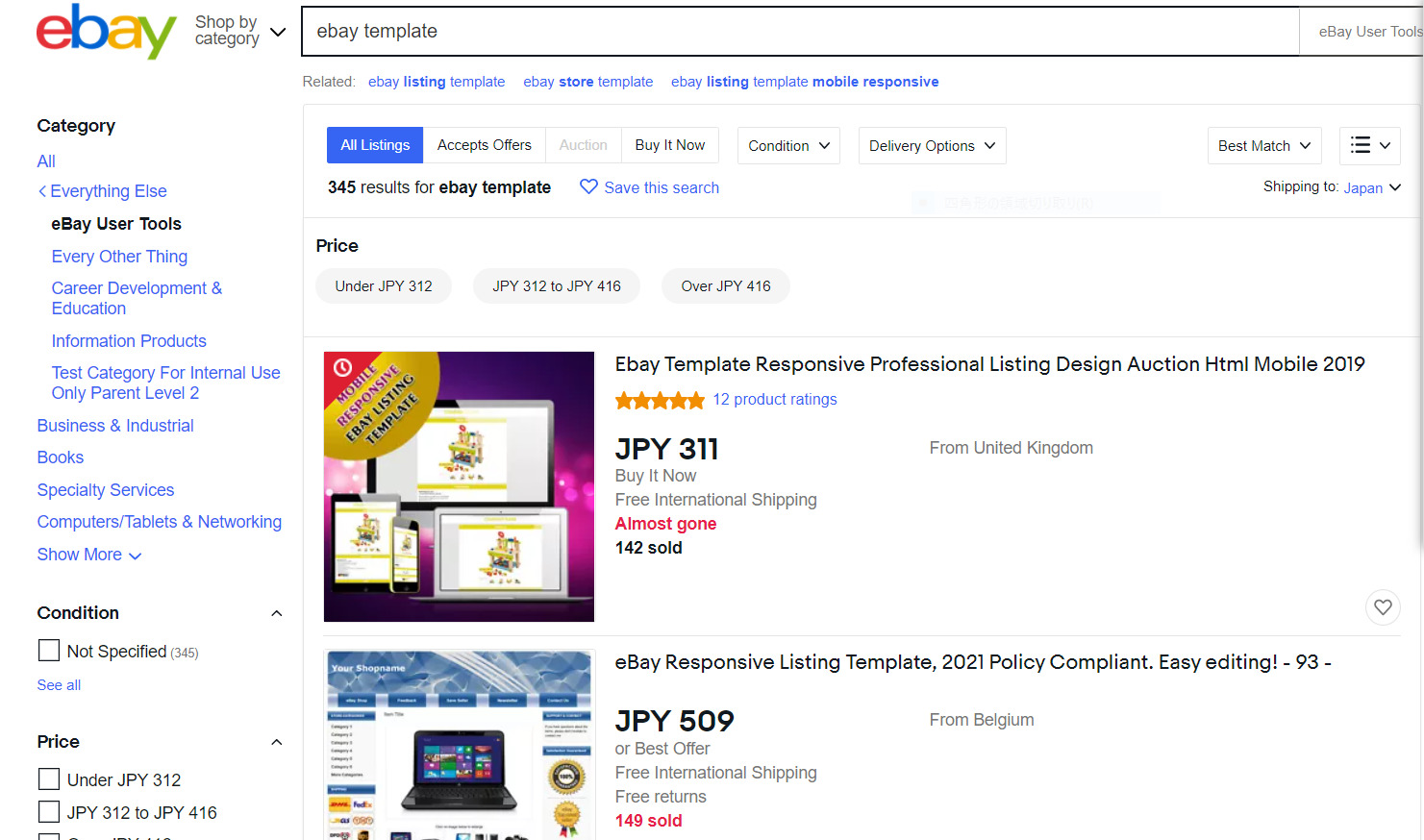
「〇〇 sold」と売り上げ数が明記されていますね。売れているテンプレートは使い勝手がいいということでしょう。
使えるeBay出品テンプレート(無料も多数あり)

eBayが提供しているテンプレートはすべて有料です。
まずは無料テンプレートから試してみると、自分が求めているデザインが明確になり、有料テンプレートを購入してから後悔するといったことがなくなります。
ご安心ください、無料でも良いテンプレートはたくさん存在します。
eBayでテンプレートを無料で使う方法と注意点
無料テンプレートの探し方をご紹介します。
まず、Googleで「free eBay templates」と検索すれば多数のテンプレートがヒットします。
ここで気を付けるべき点がひとつあります。それは「Free」と「Free Trial」は意味が異なるということです。
「Free Trial」はお試し利用です。クレジットカード情報を登録する必要があったり、利用可能期間を過ぎたら請求が来たりする詐欺まがいのサイトもあるので気を付けましょう。
「凝ったデザインよりもシンプルなテンプレートが絶対にいい」ということはありません。
あなたが作る商品ページは、企業の営業やブランディングと同様の効果を持っています。お客様にとって分かりやすい説明ができているか、見やすいページになっているか、よく考えて出品をしましょう。
テンプレート選びの最大のコツは、「ターゲット層の視点になってみる」ということを忘れないでください。
eBay初心者におすすめテンプレートサイトその1 SUPERAUCTIONTEMPLATE.COM
「SUPERAUCTIONTEMPLATE.COM」は、使い勝手のいい8種類のテンプレートを配布しています。
HTMLをコピー&ペーストしてテンプレートを作ってみましょう。
eBay初心者におすすめテンプレートサイトその2 9-4.jp(キュー・ヨン・ドット・jp)
「9-4.jp(キュー・ヨン・ドット・jp)」は使いやすい&分かりやすいサイトなので、eBay初心者におすすめです。
簡単操作と豊富なデザインパーツで、誰でも「売れる商品」を出品できます。
オークタウン for eBayでテンプレートを使う
オークタウンfor eBayは日本語に対応した出品ツールで、eBayが認定していることが特徴です。
テンプレートの保存機能があるため入力作業が大幅に簡素化されます。
他人に作業をお願いするときもテンプレートを選択するのみなので細かい指示などが不要になります。
また、よく使うテンプレートを複数登録しておくことで入力ミスを防止できるだけでなく、作業の効率が大きく上がります。
eBayの出品テンプレートを使いこなそう

eBay輸出で使用するテンプレートを賢く使うコツをご紹介していきます。
eBayで売りたい商品ごとにテンプレートの色を使い分ける
eBayで売りたい商品のイメージとテンプレートの色には統一感を出しましょう。
かわいいキャラクターの出品ページが暗い色合いだと、ちっとも魅力を感じません。

反対に、クールなイメージの商品をキュートなピンク色で装飾するのも不自然です。
デザインセンスに自信がなくても、商品のイメージに対する違和感は誰でも感じられるはずです。 HTMLのテンプレートはカラーコードを変更するだけで、いつでも好きな色に変えられます。
eBayでテンプレートの色変更のやり方
初期状態は空欄になっています。
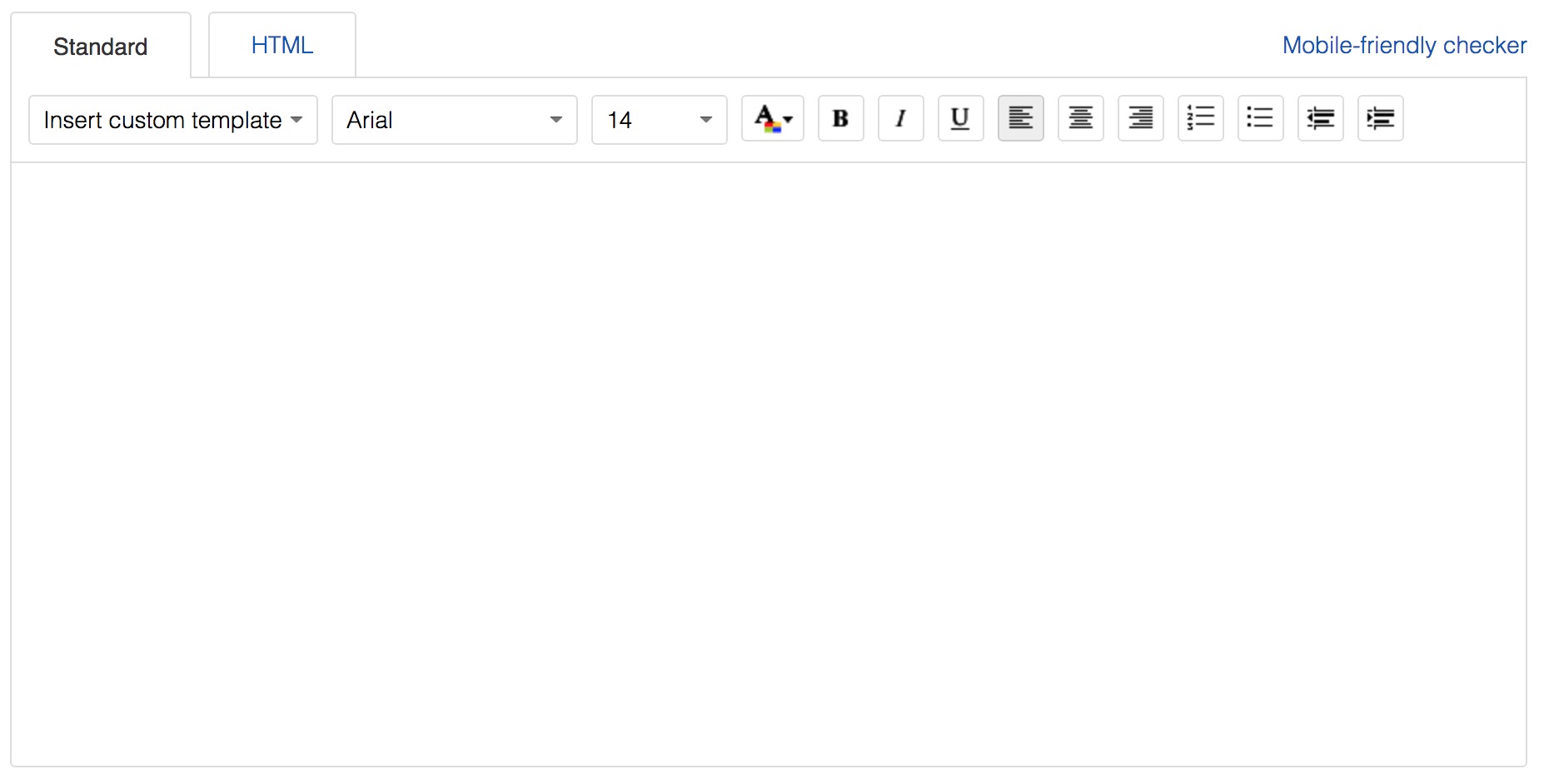
「9-4.jp」などのサイトから、好みのテンプレートをコピー&ペーストします。
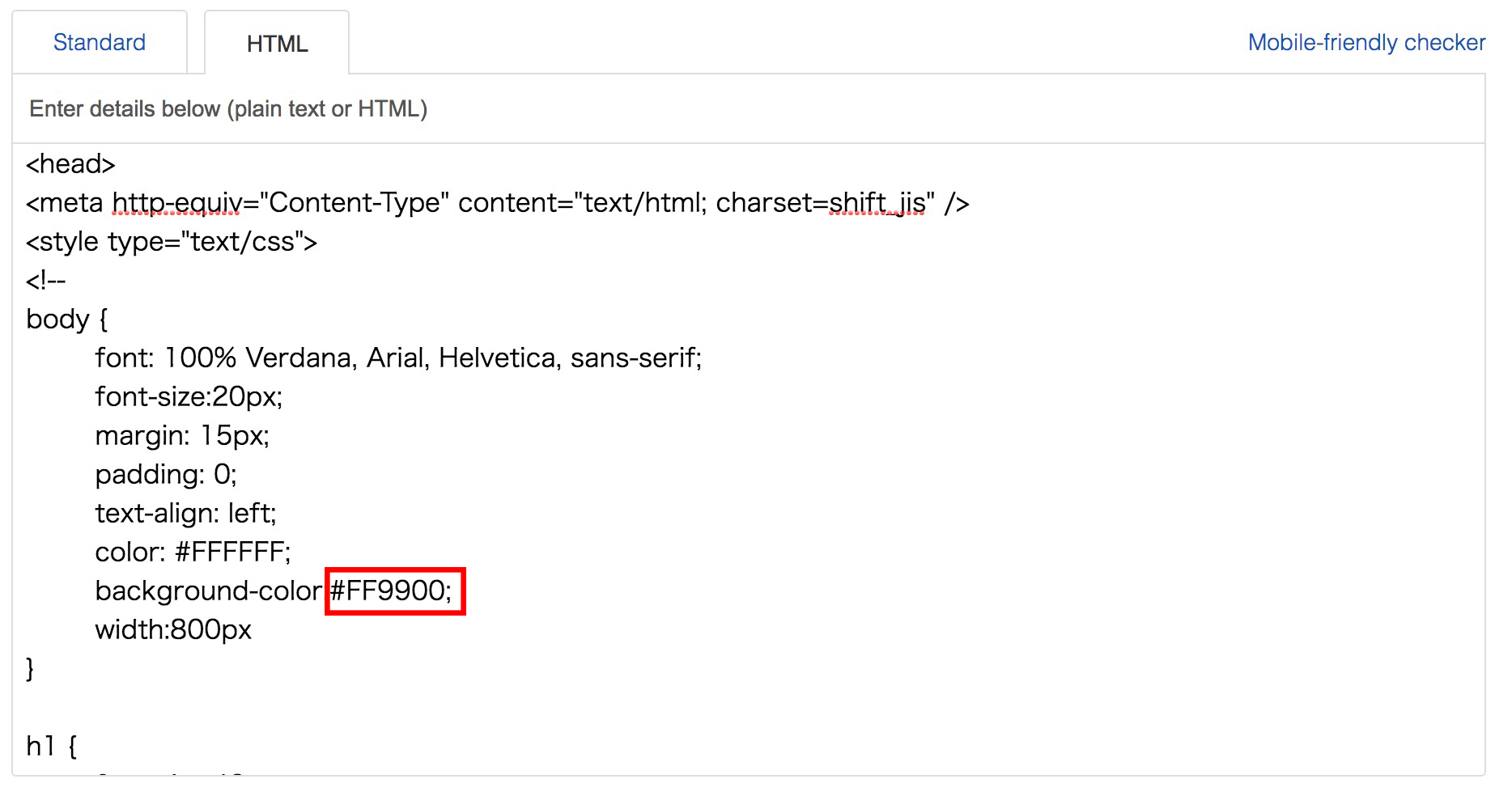
入力すると……
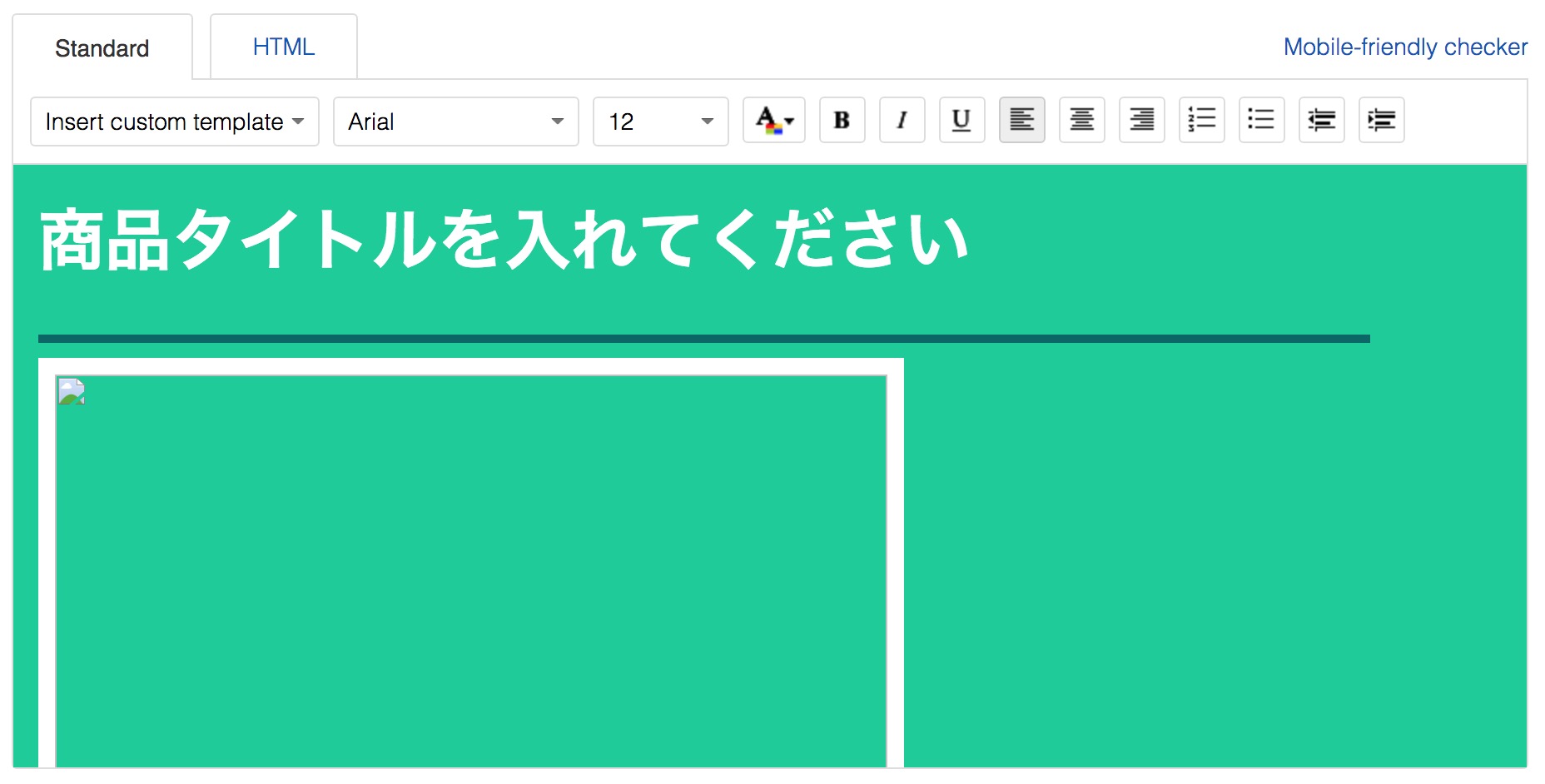
指定したテンプレートに切り替わります。
eBayの送料を出品テンプレート(template)にHTMLで組み込もう
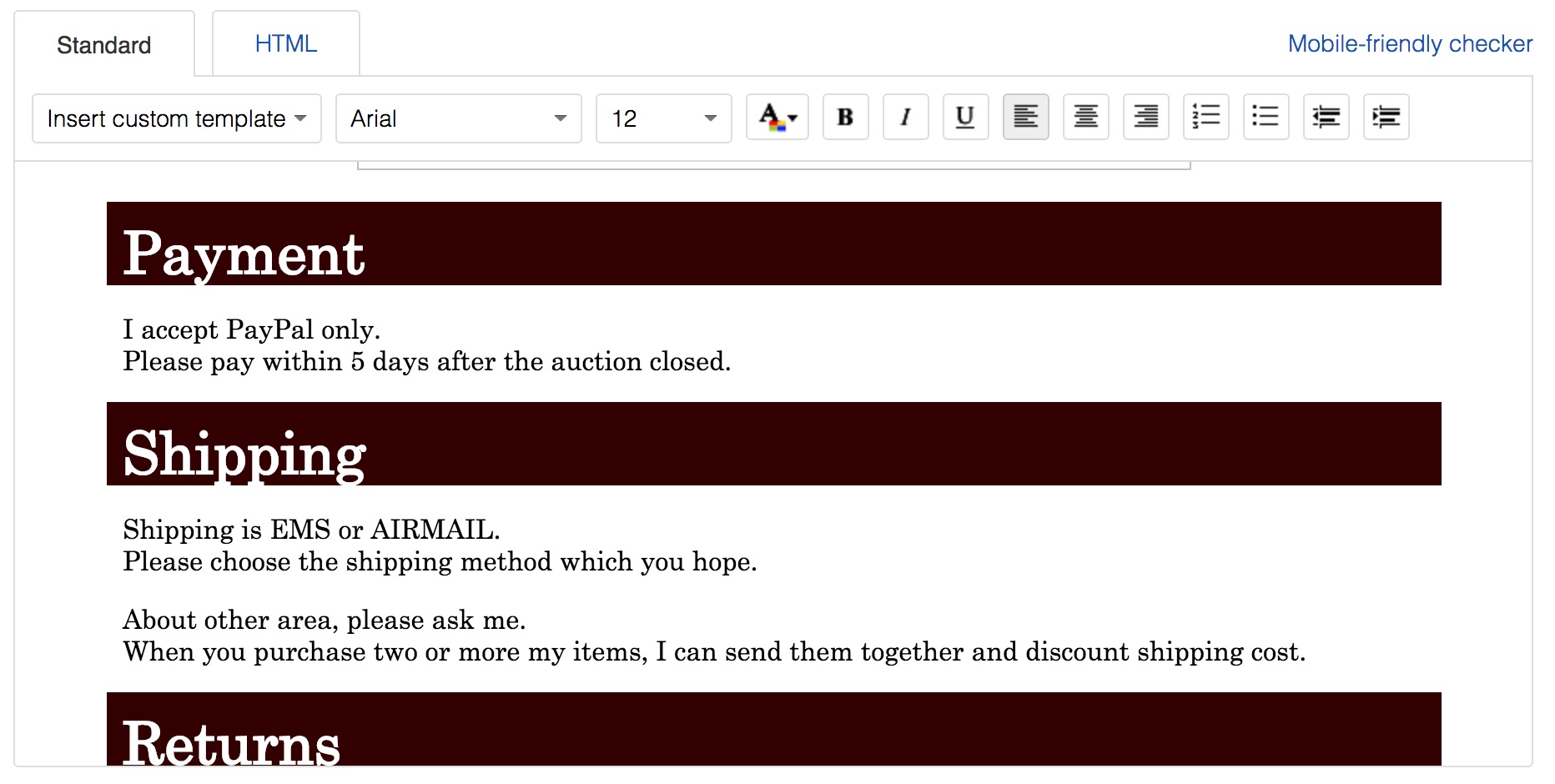
上記画像のような記載を、「9-4.jp」のテンプレートで見やすくしてみましょう。
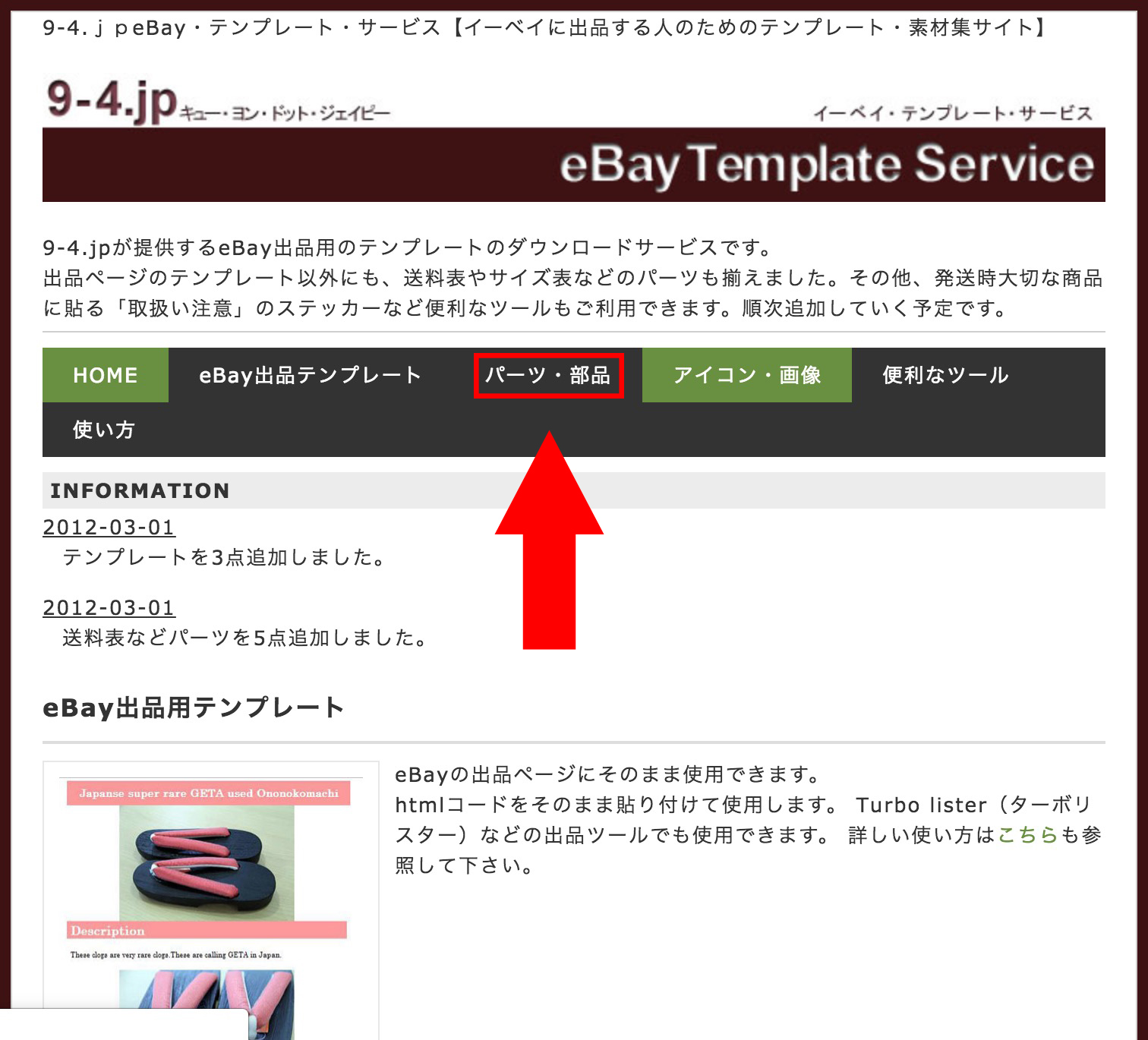
「パーツ・部品」を選択したら、送料表のHTMLコードをコピーします。
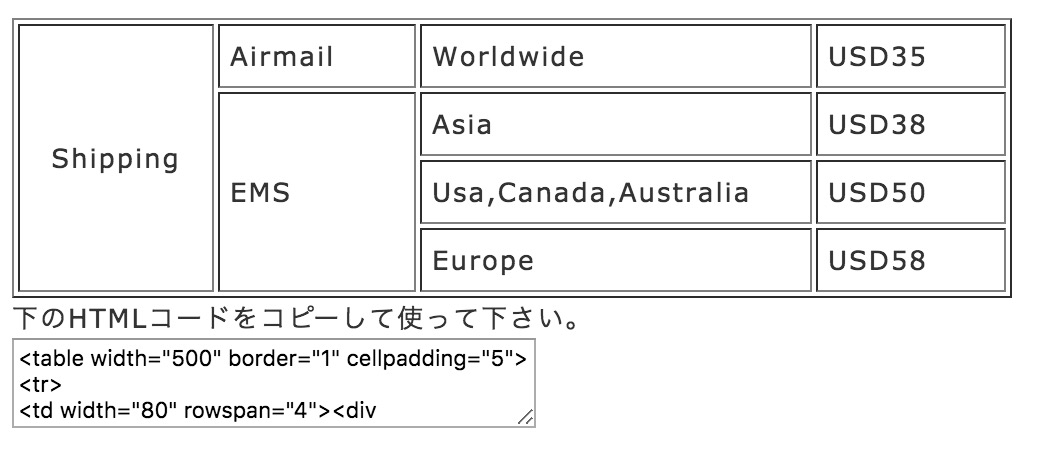
~
を丸ごとコピーしたら、自分の商品ページ内に張り付けるだけでOKです。
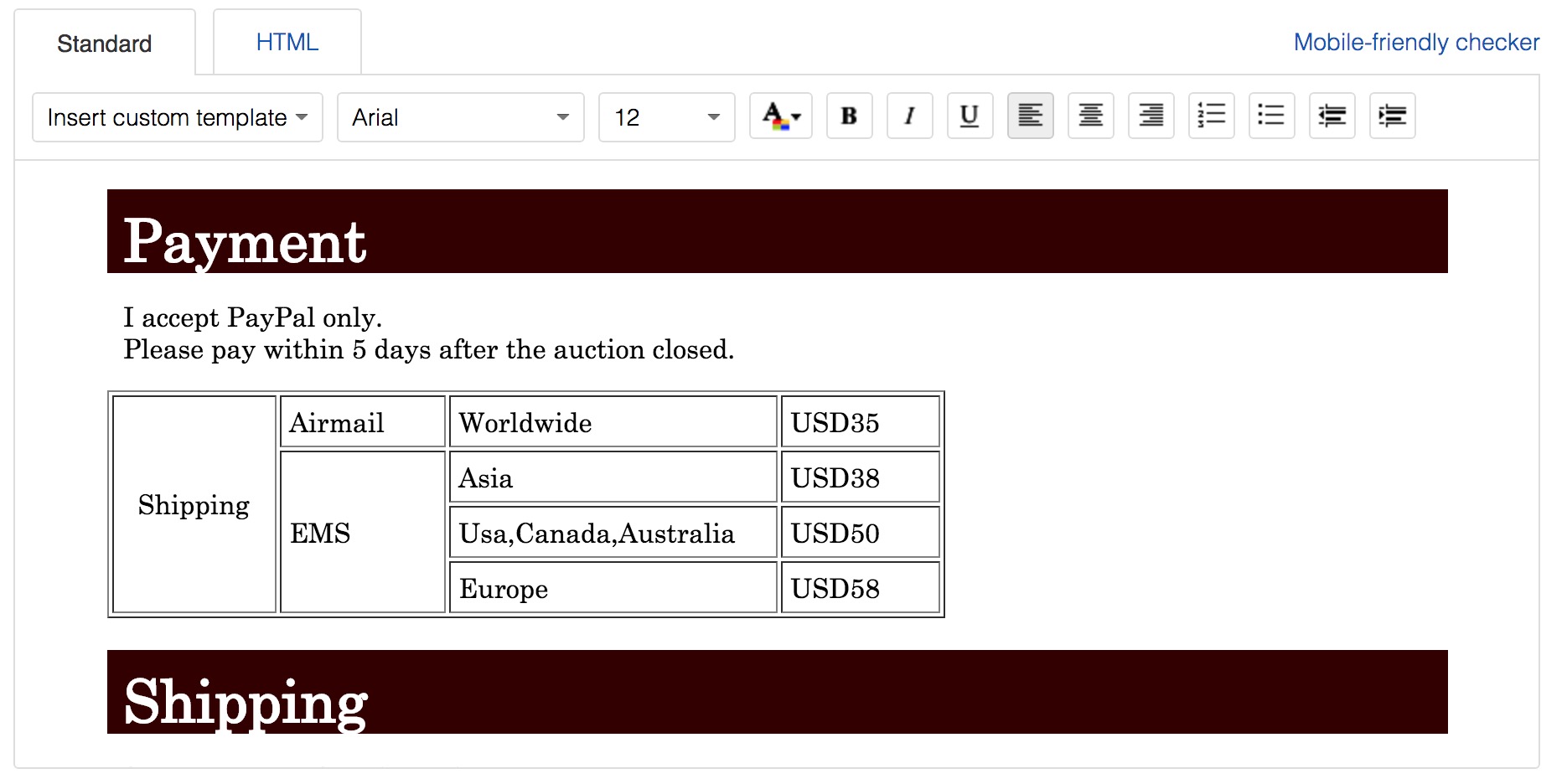
このように送料が表になっていると、とても見やすいですね。
eBay出品用テンプレートのレスポンシブデザインとは

eBayを利用する方にはPCから利用する人もいれば、タブレットやスマホなどで利用する人もいます。
今まではPCで利用する人がほとんどだったので、PC向けの商品ページを作成していました。
しかしこれからはPCに加え、スマホやタブレットから閲覧しても見やすいように両方対応できるレスポンシブデザインで商品ページを作ることが求められます。
eBay出品用テンプレートを見つけて、HTMLコードを商品ページに貼り付ける方法
eBay出品用のテンプレートはいくつか種類がありますが、ここでは以下の参考テンプレートを元に使用方法をご紹介します。
まずテンプレートの色を選択します。カーソルで好きな色を選択して「色を適用させる」をクリックします。
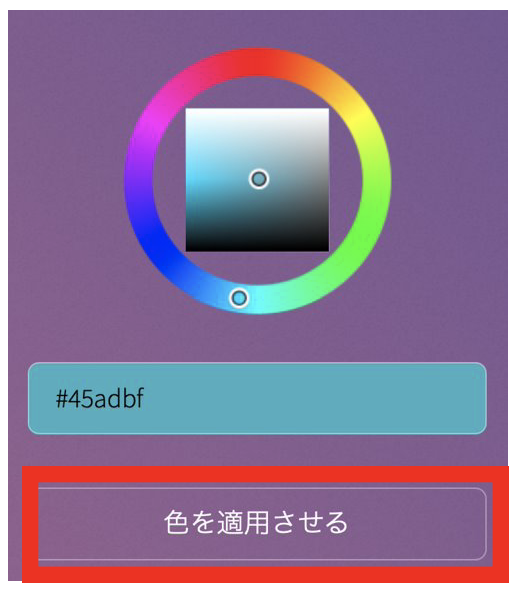
すると指定した色にテンプレートが変わるので、次にテンプレートの種類から好きなデザインを選択します。好きなデザインが見つかったら、テンプレート下の「コピーする」をクリックするとHTMLコードがコピーされます。
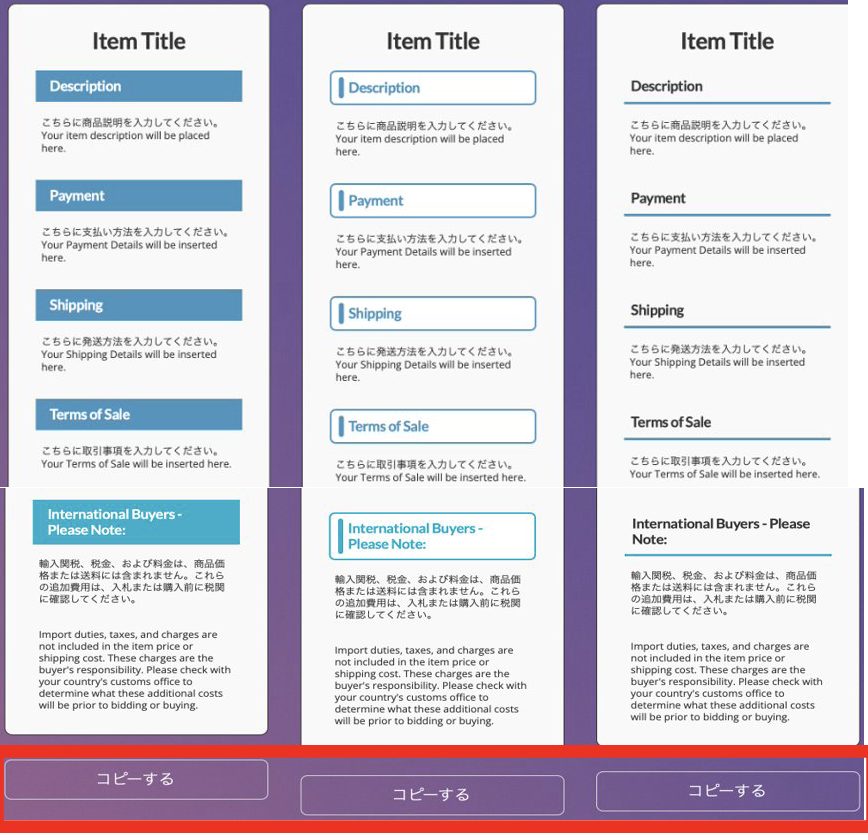
コピーをした後はeBay出品画面で「DESCRIPTION」の「Show all options」をクリックします。
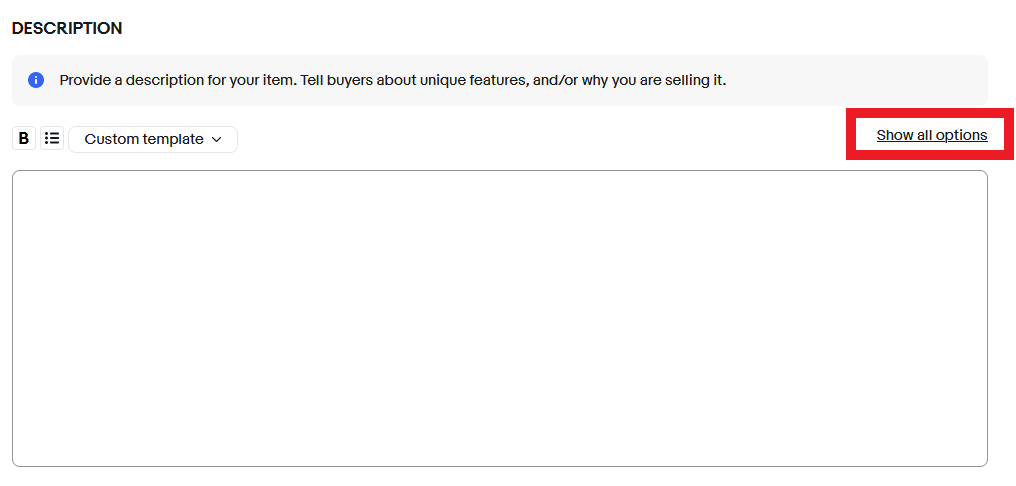
注意点を確認して「See more options」をクリックします。
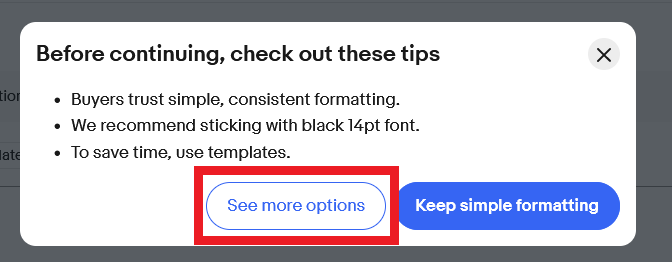
出現した「Show HTML Code」にチェックを入れ、先ほどコピーしたものを貼り付けしょう。
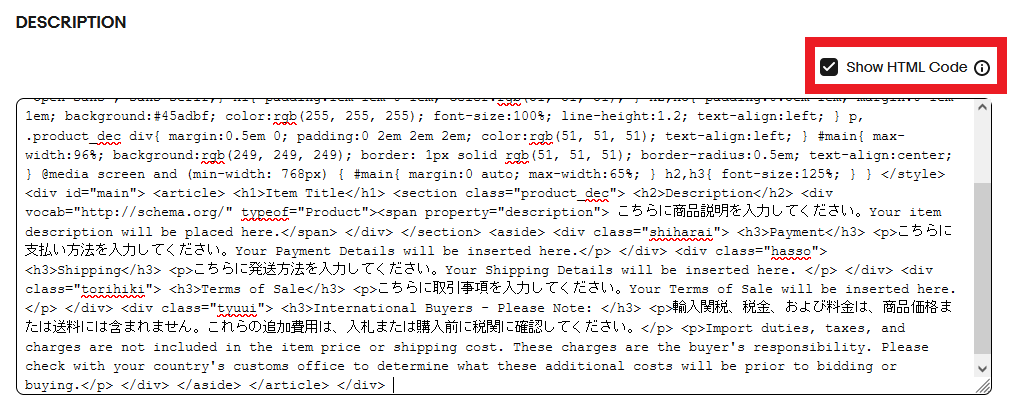
その後「Show HTML Code」のチェックを外すと適用が行われます。
項目に対応した説明を入れましょう。
ボックスから、必要に応じて文字フォントやサイズを調整することもできます。
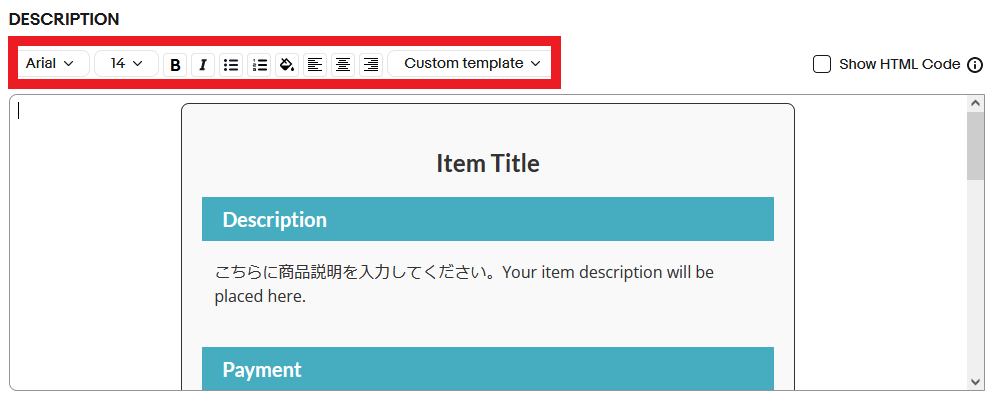
参考:テンプレート
eBayアカウントにテンプレートを保存する方法
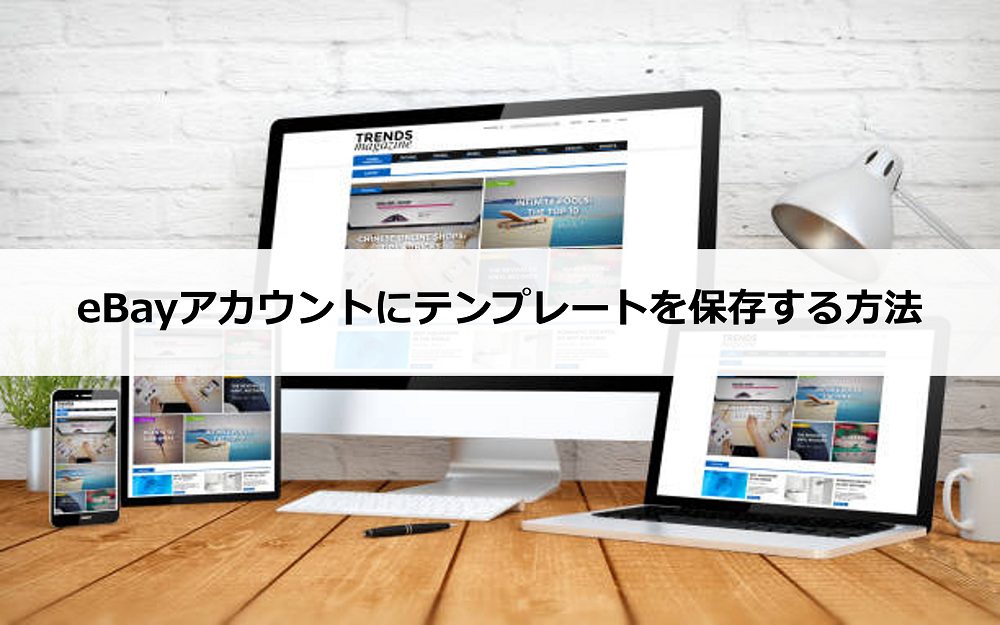
ここからは、上記で紹介してきたテンプレートの保存方法について紹介していきます。
一度eBayにテンプレートを保存すれば、今後の作業効率が大幅に上がります。
【eBayテンプレート保存方法】トップ画面からCreate listingを選択する
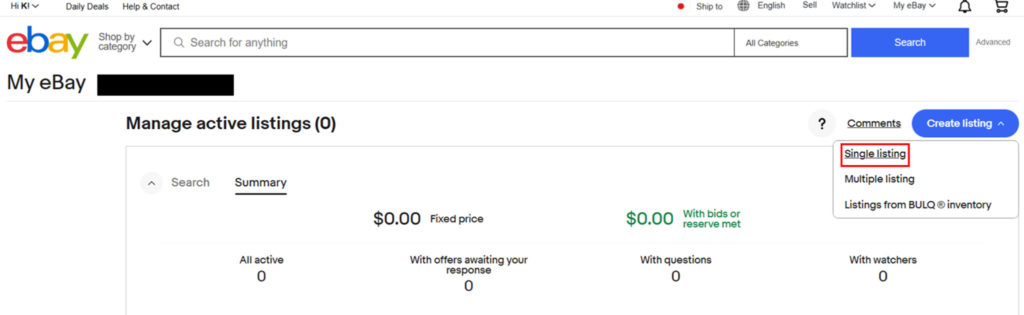
eBayのトップ画面右上のSellから、Create listingをクリックします。
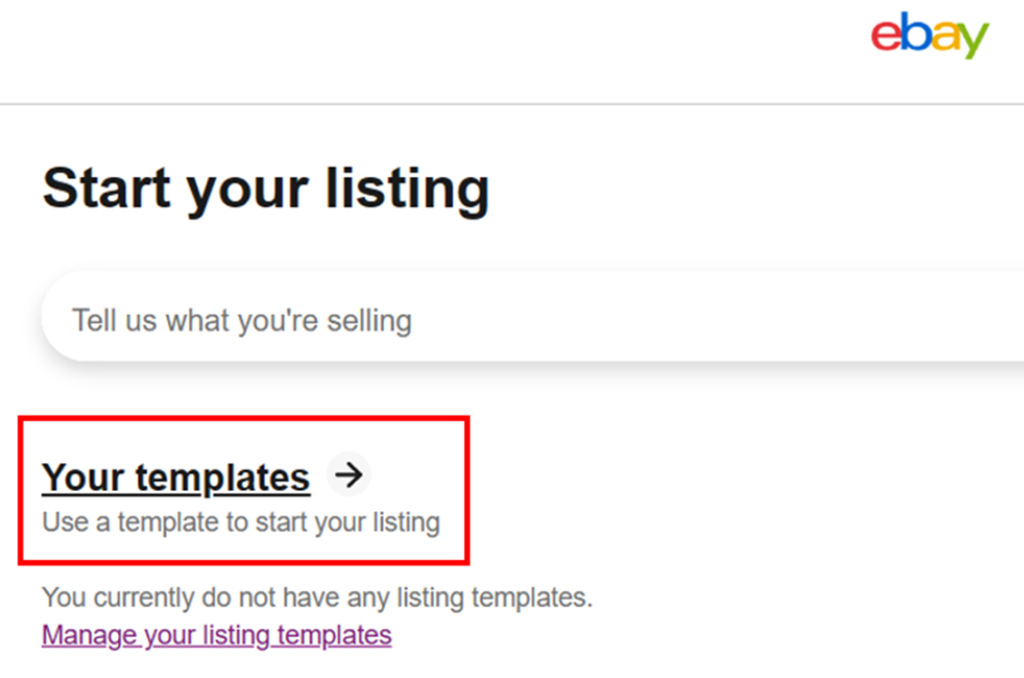
そこでSingle listingを選択します。
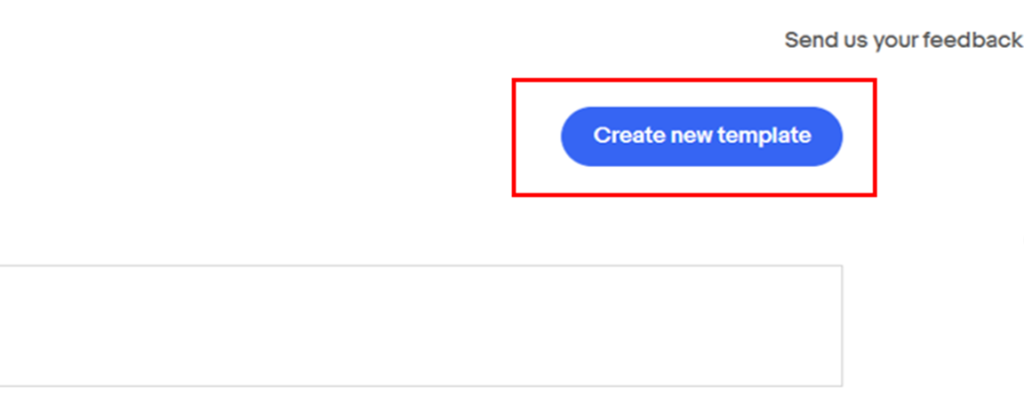
次に、Your templatesの中からCreate new templateを選択します。
eBayで出品テンプレートに商品情報を入力する
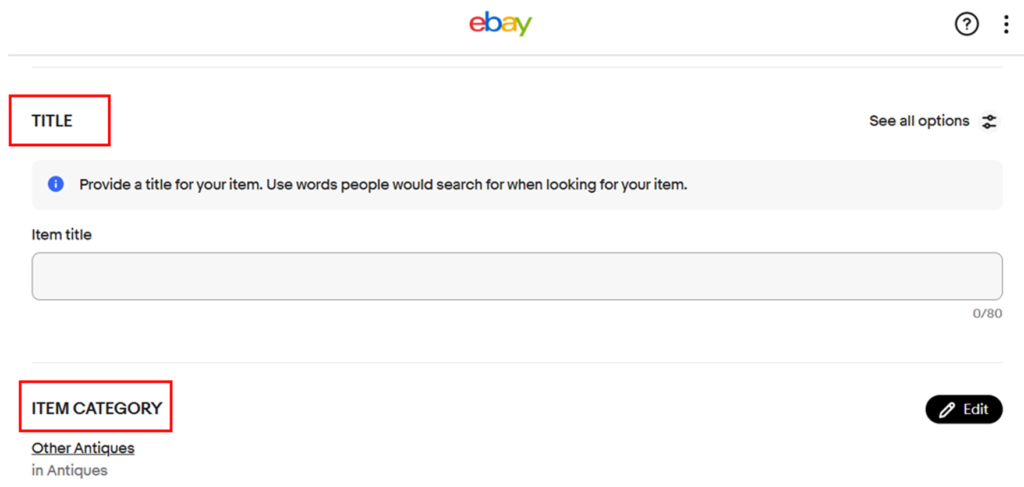
TITLE(英表記商品名)やITEM CATEGORY(商品カテゴリー)を入力します。
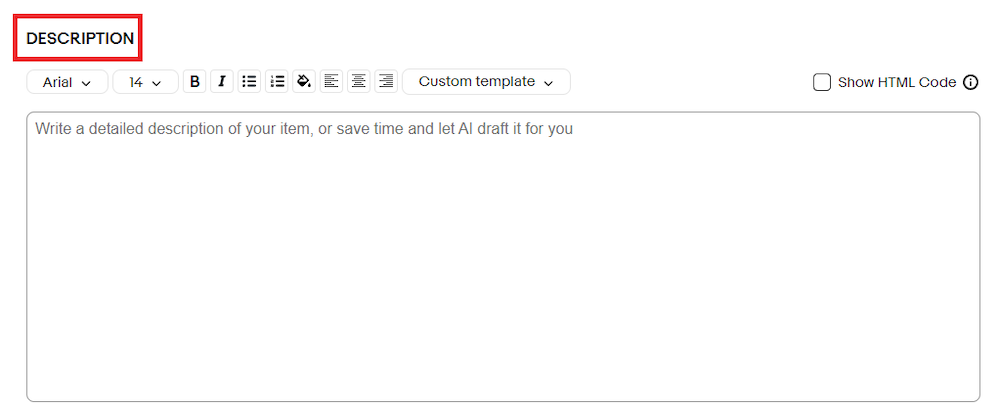
下にスクロールするとdescriptionが表示されるので、先ほど紹介したサイトなどからテンプレートのHTMLコードを貼り付けます。
eBayで出品テンプレートを保存する
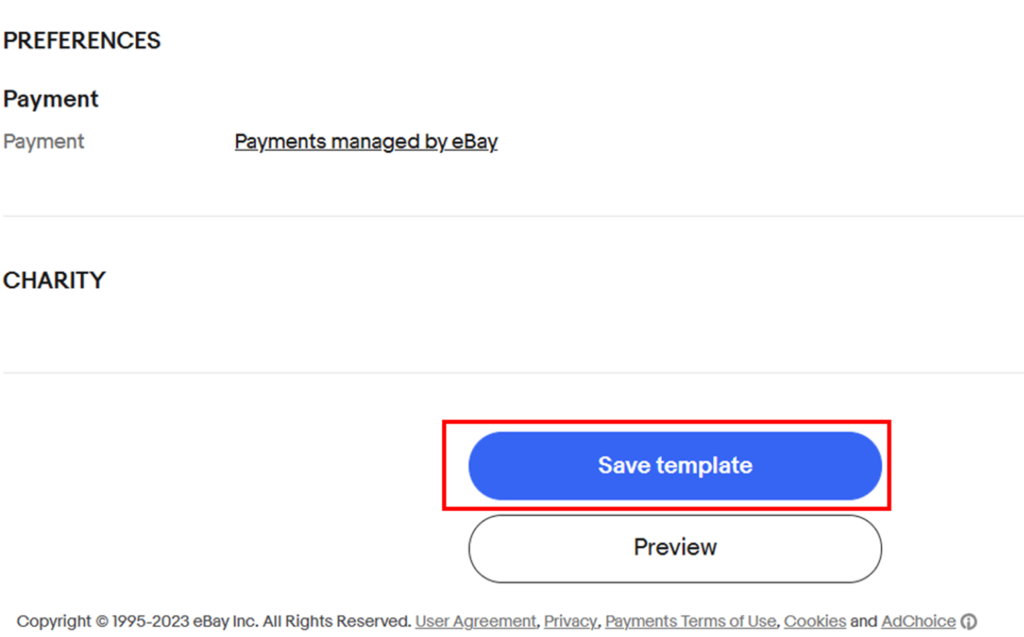
必要な情報を入力したら画面最下部のSave templateをクリックします。
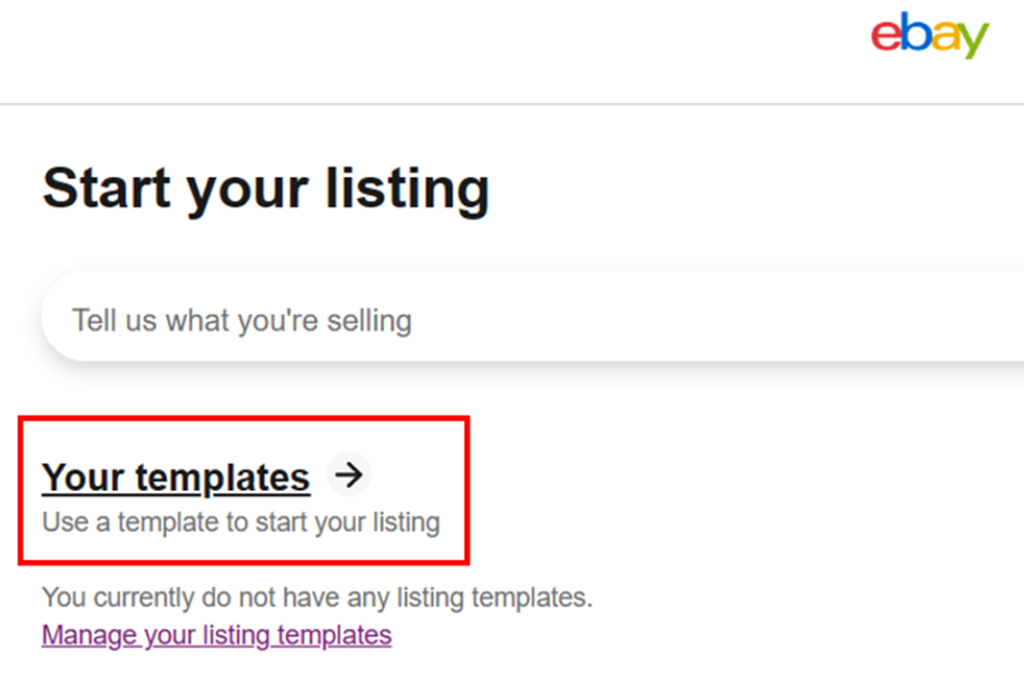
正しく保存されていると、前画面のYour templatesに新たに追加したテンプレートが保存されます。商品ごとに共通項目や条件などを保存しておけば、業務の効率が大幅に上がるでしょう。
eBayで使えるHTMLを使った出品テンプレート|まとめ

eBayの出品ページにテンプレートを使うメリットや具体的な手順をお伝えしてきました。
シンプルさを追求して殺風景になってしまっては意味がありません。シンプルで見やすく、商品のイメージに沿ったデザインを心がければ、ワンランク上のeBayセラーになれることでしょう。
ただし、テンプレートに凝りすぎても商売に悪影響が出る可能性があります。バイヤーは「商品ページ」ではなく、あくまでも商品を見にきているのですから、企業のような本格的な商品ページを作る必要はありません。
基本となるテンプレートを用意したら、どんどん出品していきましょう。
eBay輸出を繰り返すうちに、あなただけの「見せ方」と「売り方」がきっと見つかるでしょう。